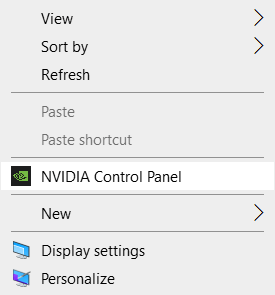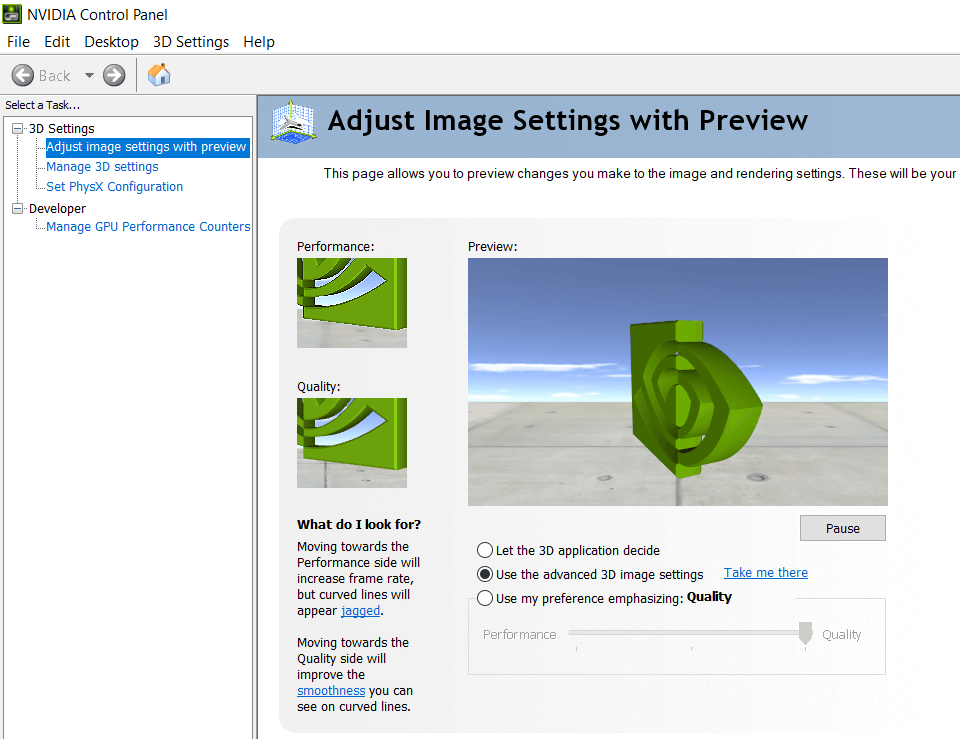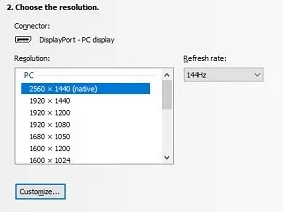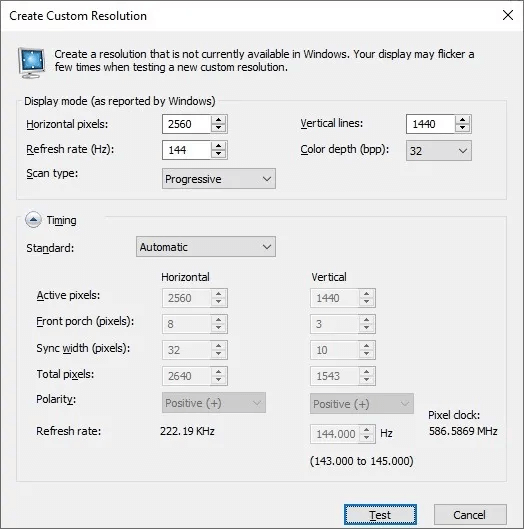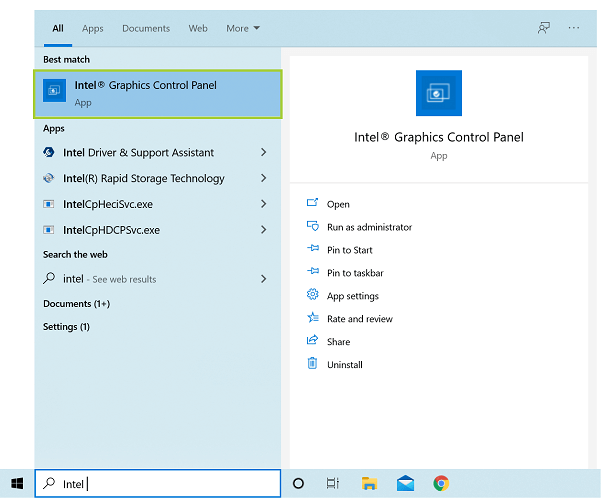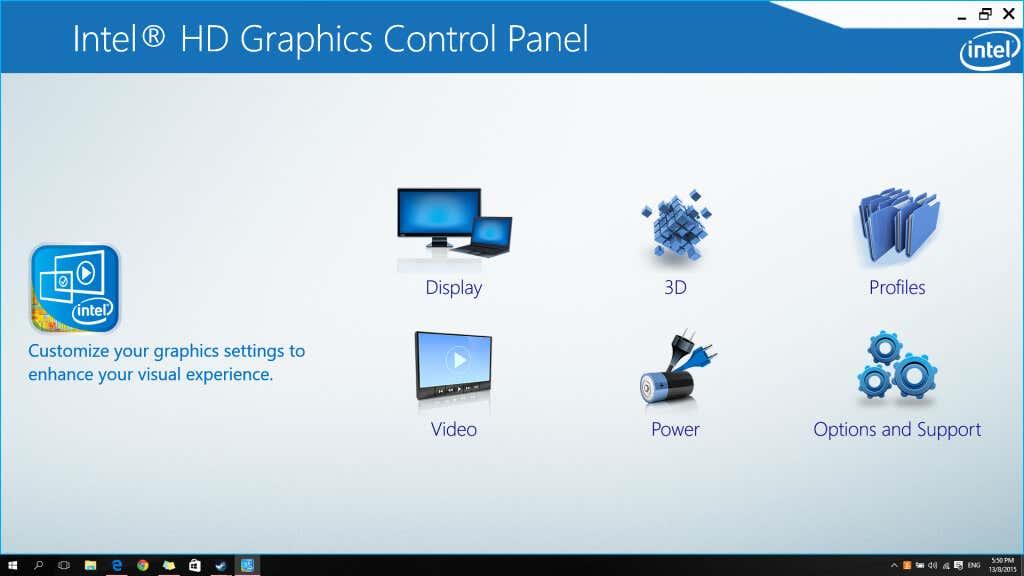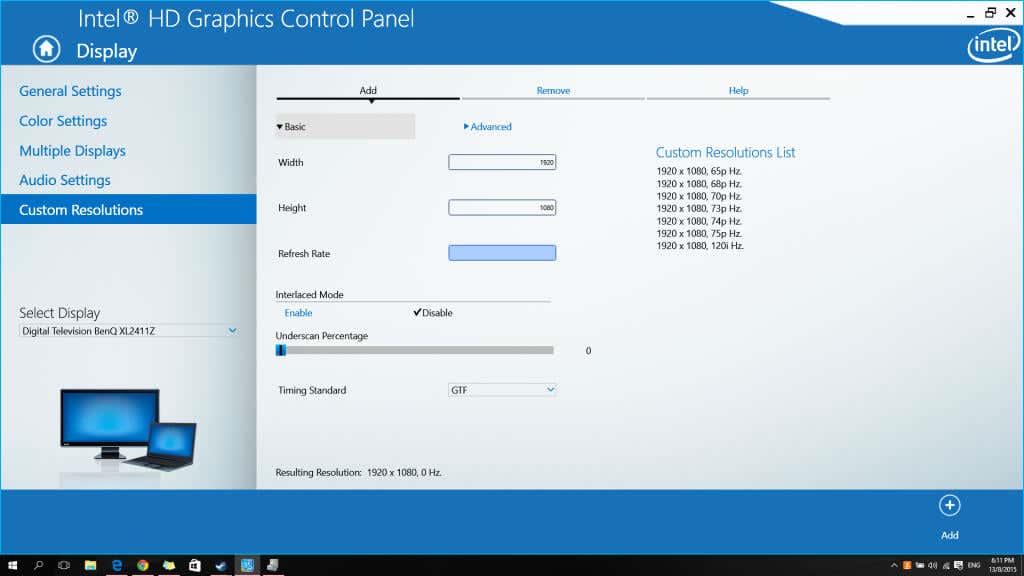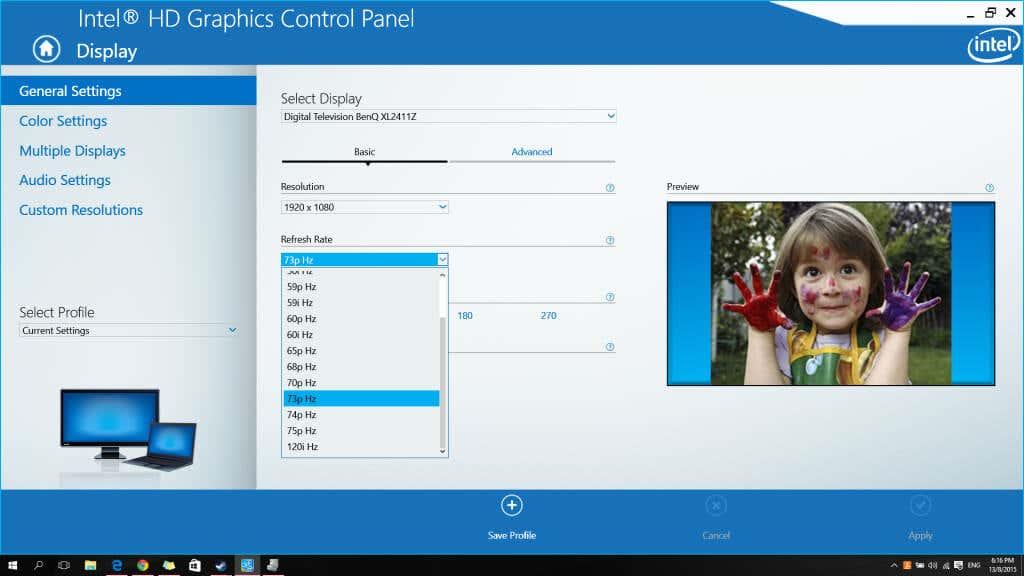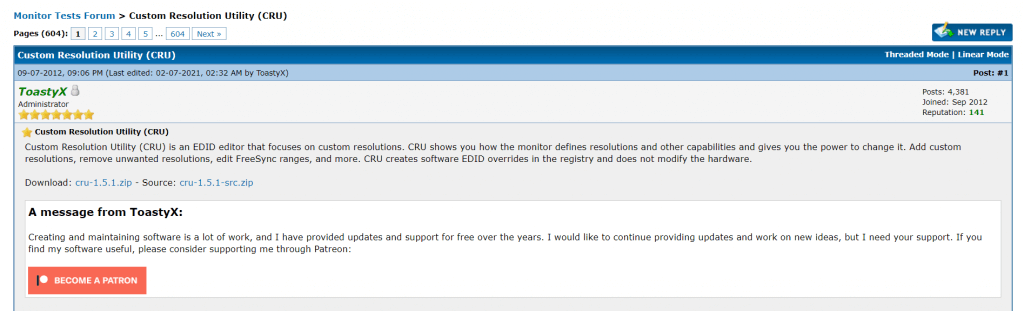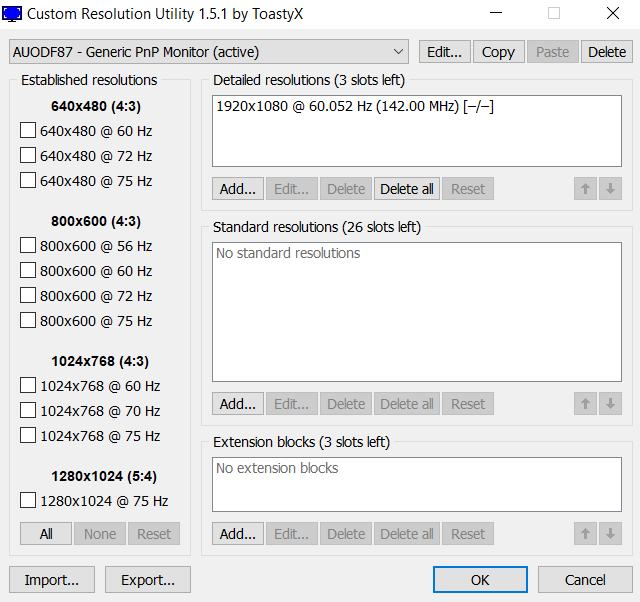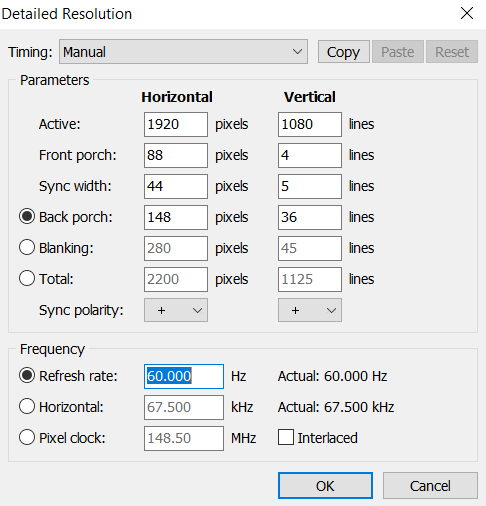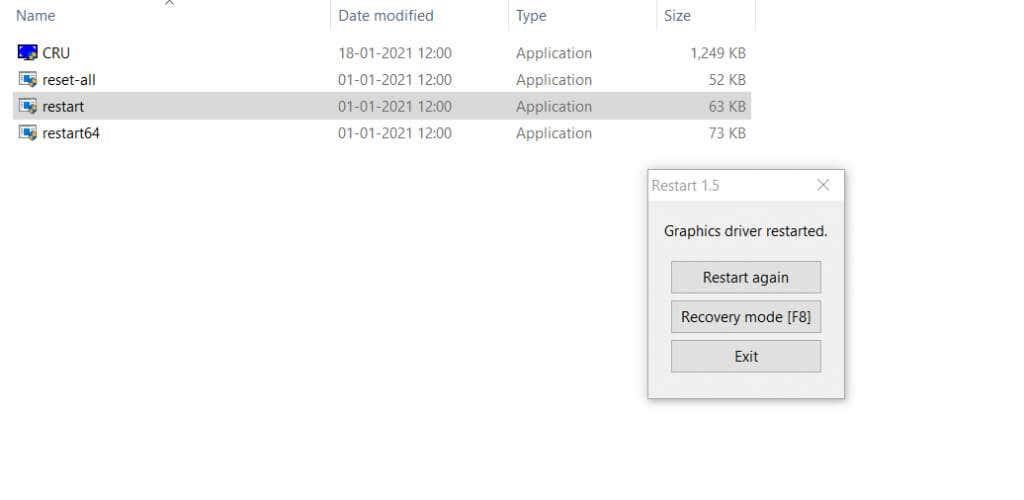كما يعلم أي متحمس للألعاب ، فإن امتلاك شاشة ذات معدل تحديث مرتفع أمر لا بد منه للألعاب المتطورة. بينما يمكنك الحصول على شاشة قياسية 60 هرتز للألعاب الفردية ، فإن البلاط التنافسي مثل Valorant يحتاج إلى المزيد .
إذن ما الذي يمكنك فعله لتجاوز هذه الفجوة - بصرف النظر عن شراء شاشة أفضل ؟ فيركلوك ، بالطبع. في هذه المقالة ، سوف نلقي نظرة على كيفية رفع تردد التشغيل على شاشتك وفوائدها.

ما هو رفع تردد التشغيل؟
لم يتم تصنيع أجهزة الكمبيوتر بدقة. على سبيل المثال ، إذا اشتريت معالجي رسومات من نفس الطراز ، فستكون هناك اختلافات طفيفة بينهما. قد يكون المرء قادرًا على أداء أفضل بكثير من الآخر.
القيم المعروضة في الصندوق تمثل الحد الأدنى القياسي فقط ؛ في الممارسة العملية ، كل شريحة قادرة على أكثر من ذلك بكثير. يُعرف إطلاق هذه الإمكانية عن طريق استخدام تطبيقات الطرف الثالث وإعدادات النظام باسم رفع تردد التشغيل.
تعني زيادة سرعة الشاشة ضبط معدل تحديث أسرع. إذا تمكنت شاشتك من التعامل معها ، فستتمكن من جني الفوائد على الفور. لن تؤدي هذه الزيادة إلى تحويل شاشة 60 هرتز إلى 120 هرتز ، ضع في اعتبارك ، ولكنها قد تأخذها إلى علامة 70+ هرتز.

هل رفع تردد التشغيل على شاشتك آمن؟
عندما يكون هناك حديث عن رفع تردد التشغيل عن معالج ، ستكون هناك دائمًا تحذيرات مصاحبة له. وذلك لأن رفع تردد التشغيل عن شريحة يتضمن تعريضها لدرجات حرارة أعلى وجهد تشغيل ، وهو ما قد لا يكون دائمًا آمنًا للجهاز.
لكن الأمر مختلف مع الشاشات. يؤدي رفع تردد التشغيل إلى مطالبة الشاشة بالتحديث بشكل أسرع. كان هناك وقت كان فيه العبث بقرارك قد يجعل الأمور صعبة الإصلاح ، ولكن في الوقت الحاضر ، يقوم Windows تلقائيًا باستعادة الإعداد القديم ما لم يتم تأكيده. أيضًا ، لا تحتاج إلى أدوات أو أجهزة متخصصة لزيادة سرعة العرض.
لذا نعم. تعد زيادة سرعة شاشتك عملية آمنة وسهلة تمامًا ، حتى على أجهزة الكمبيوتر المحمولة.
قم برفع تردد تشغيل شاشتك من خلال لوحة تحكم Nvidia
إذا كان لديك Nvidia GPU على جهاز الكمبيوتر الخاص بك ، فيمكنك استخدام لوحة تحكم Nvidia لتعديل معدل تحديث الشاشة. لاحظ أن هذا لا يعمل إلا إذا كانت شاشتك تعمل بواسطة وحدة معالجة الرسومات ، وليس الرسومات المدمجة. يمكنك دائمًا التبديل من بطاقة الرسومات المدمجة إلى بطاقة الرسومات الخاصة بك .
- للوصول إلى إعدادات Nvidia ، انقر بزر الماوس الأيمن في أي مكان على سطح المكتب وحدد خيار Nvidia Control Panel من القائمة.
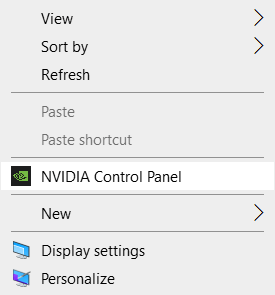
- في النافذة الجديدة التي تفتح ، توجه إلى علامة تبويب العرض .
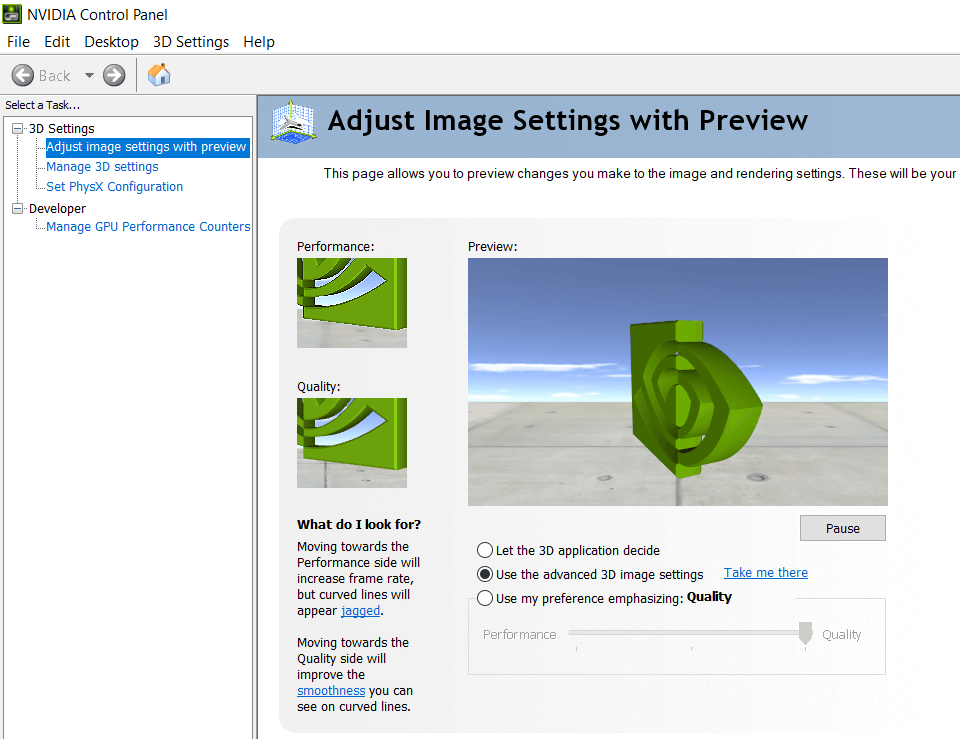
- حدد خيار تغيير الدقة . قم بالتمرير لأسفل ، وتحت فئة اختيار الدقة ، اضغط على زر تخصيص .
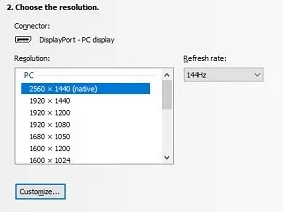
- في النافذة التي تفتح ، اختر Create Custom Resolution.Nvidia 4
- يمكنك الآن ضبط معدل التحديث يدويًا على أي قيمة مرغوبة. نوصي برفعها بفواصل زمنية صغيرة لتحديد سقف شاشتك بدقة. استخدم الزر "اختبار" بعد كل تغيير للتحقق مما إذا كانت الشاشة يتم عرضها بشكل صحيح أم لا. في حالة مواجهة شاشة سوداء أو أي عناصر بصرية أخرى ، فلا داعي للذعر ، حيث ستعود الشاشة إلى وضعها الطبيعي بعد بضع ثوانٍ إذا لم تؤكد التغيير.
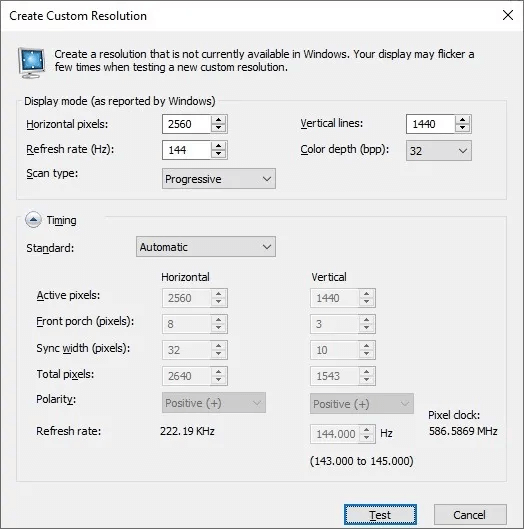
قم بتعيين معدل تحديث أعلى في إعدادات AMD Radeon
كان هناك خيار في إعدادات AMD Radeon لتعيين معدل التحديث ، ولكن تمت إزالته في Windows 10. لذا فأنت الآن بحاجة إلى استخدام أداة خارجية مثل CRU لتحقيق نفس الشيء.
قم بزيادة معدل التحديث في إعدادات رسومات Intel
إذا كان جهاز الكمبيوتر الخاص بك يستخدم رسومات Intel المدمجة ، فيمكنك ضبط معدل التحديث من لوحة تحكم رسومات Intel.
- للعثور على التطبيق ، ابحث عن Intel Graphics Control Panel في مربع البحث الموجود بجانب قائمة Start.
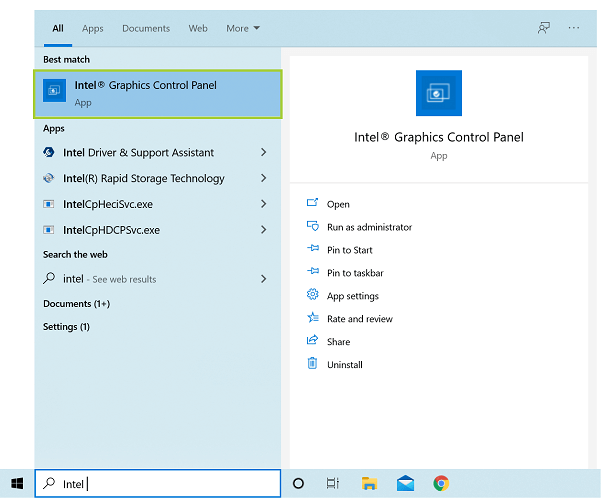
- افتح التطبيق وحدد العرض.
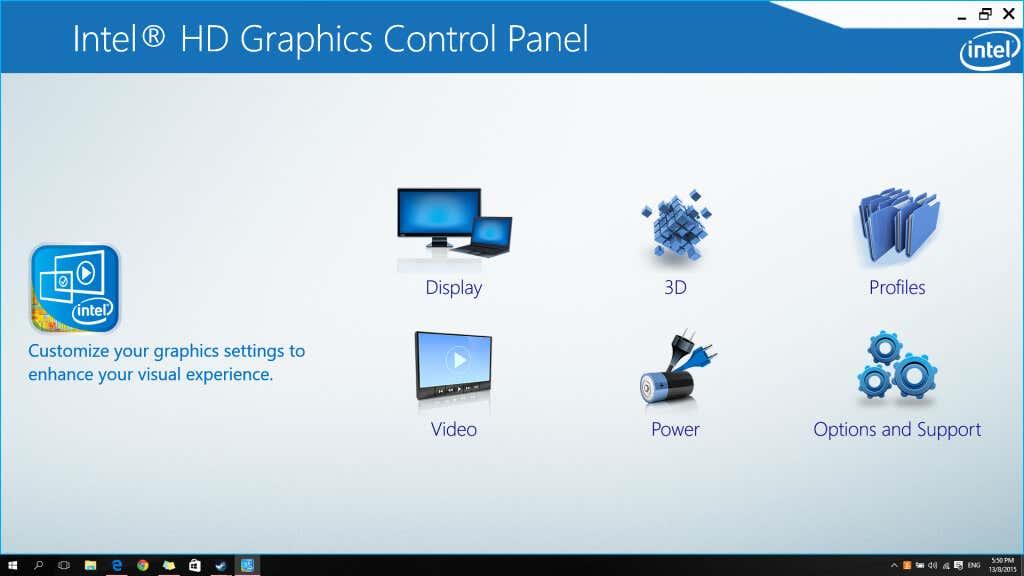
- حدد الآن الدقة المخصصة وأضف الدقة التي تريدها ، جنبًا إلى جنب مع معدلات التحديث المخصصة. تكمن الفكرة في إنشاء خيارات متعددة بمعدلات تحديث متزايدة تدريجياً بحيث يمكنك بسهولة اختبار واختيار الخيار المناسب لشاشتك.
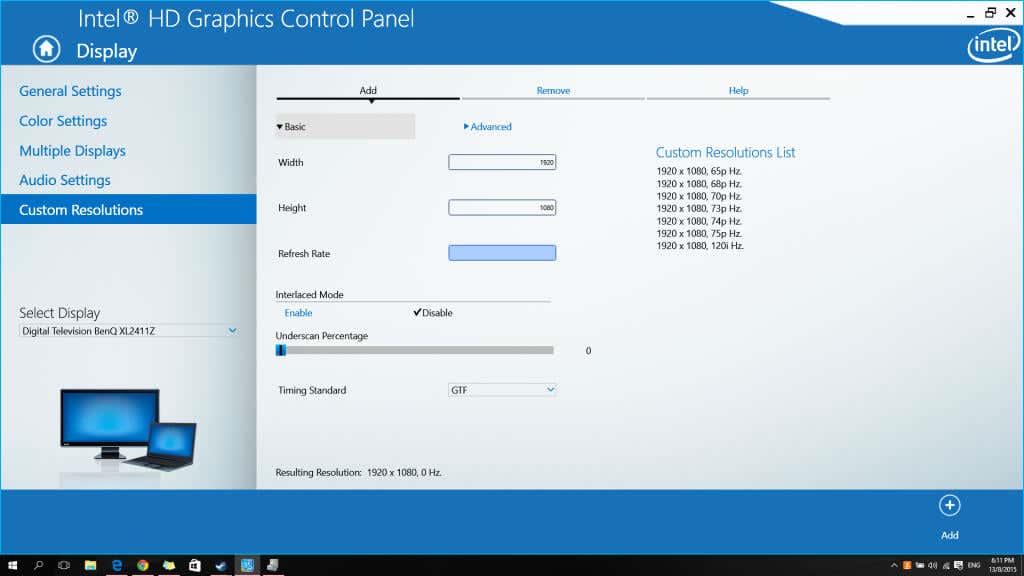
- عد إلى الإعدادات العامة لتجربة معدلات التحديث هذه. حدد القيم التي تم إدخالها واحدة تلو الأخرى من القائمة المنسدلة ضمن معدل التحديث. تقدم بطلب بعد كل خطوة للتحقق من أنها تعمل. بمجرد أن تصل إلى قيمة فارغة على الشاشة ، عد إلى معدل التحديث السابق. هذا هو الحد الأقصى الذي يمكن لشاشتك التعامل معه.
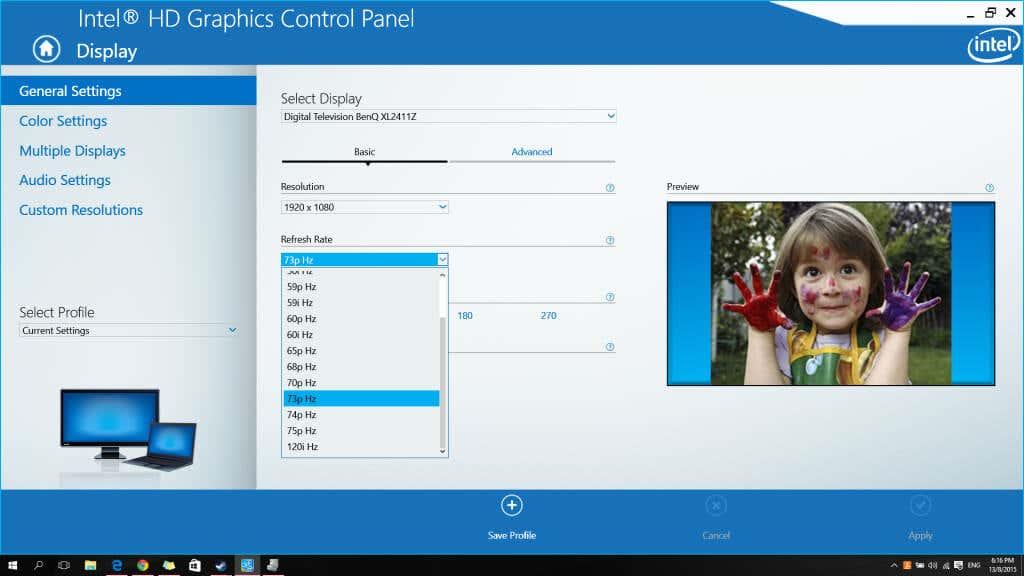
استخدام أداة الدقة المخصصة لزيادة سرعة شاشتك
أداة Custom Resolution Utility أو CRU هي مجموعة من الأدوات التي تسمح لك بتغيير خصائص عرض الكمبيوتر على أي معالج ، Intel أو AMD. باستخدام CRU ، من الممكن زيادة سرعة شاشتك دون القلق من لوحة التحكم الأصلية لمعالج رسومات الكمبيوتر.
- أولاً ، قم بتنزيل CRU من منتدى Monitor Tests .
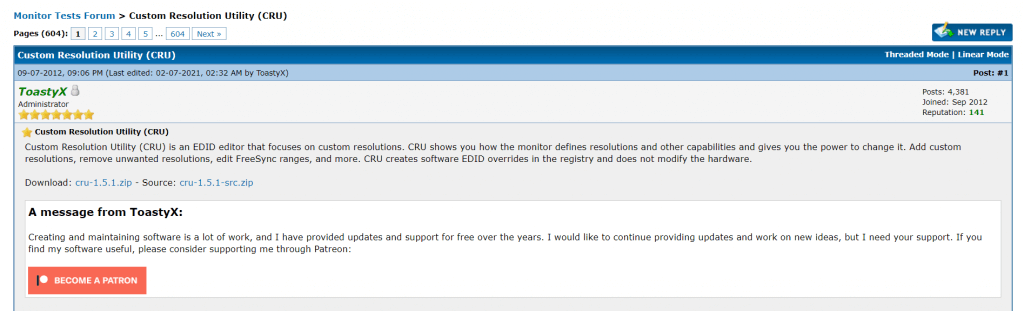
- قم بفك ضغط الملف الذي قمت بتنزيله للتو للحصول على ملف التطبيق القابل للتنفيذ. لا يلزم التثبيت.

- يؤدي تشغيل التطبيق إلى إظهار نافذة مثل النافذة أدناه. يسرد الدقة الحالية ومعدل التحديث وما إلى ذلك. حدد إضافة تحت أعلى لوحة (القائمة التي تسرد الدقة الحالية) ، وستظهر نافذة جديدة.
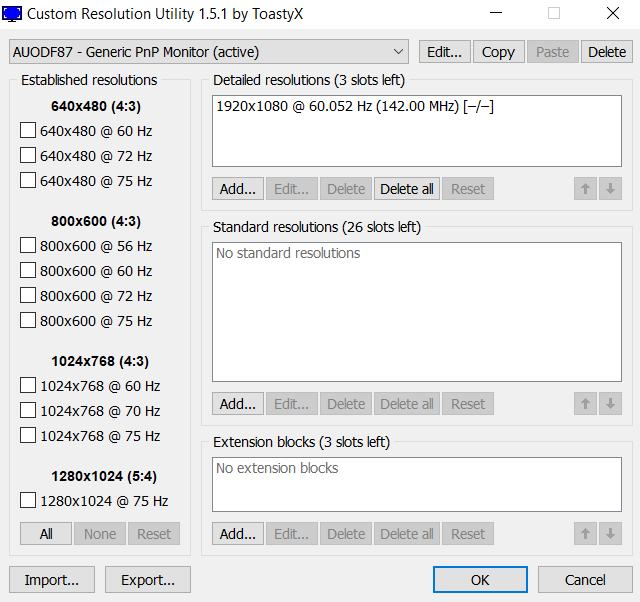
- قم بتعيين قيم مخصصة لجميع إعدادات العرض تقريبًا من هنا ، على الرغم من أننا نريد فقط تعديل معدل التحديث لغرضنا. قم بإجراء تغييرات بزيادات صغيرة.
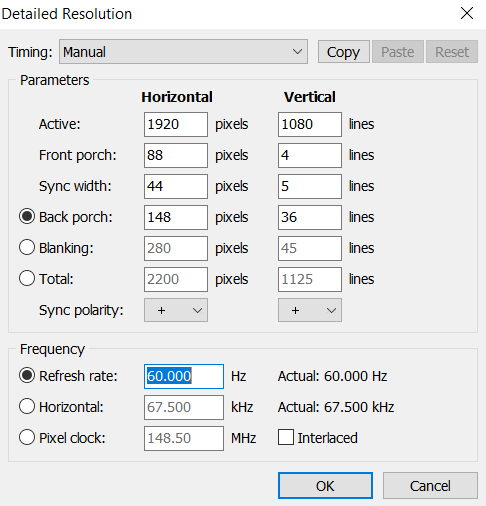
- قم بتشغيل أداة إعادة التشغيل المرفقة مع تطبيق CRU لاختبار معدل التحديث الجديد. يؤدي هذا إلى إعادة تشغيل إعدادات العرض دون الحاجة إلى إيقاف تشغيل الكمبيوتر بالكامل. استخدم هذا لإجراء اختبار سريع لسلسلة من معدلات التحديث المتزايدة حتى تواجه مشكلات بصرية.
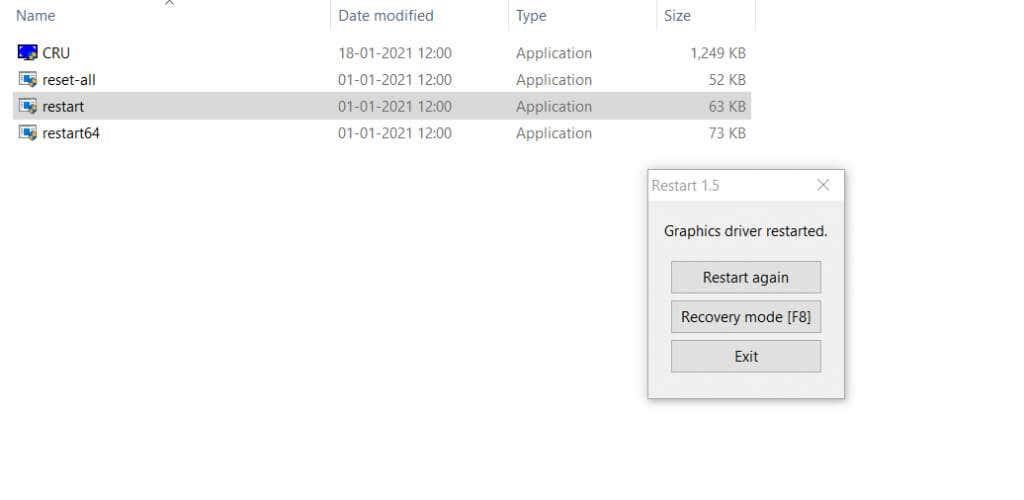
ما هي أفضل طريقة لرفع تردد تشغيل شاشتك؟
أسهل طريقة لزيادة معدل تحديث شاشتك هي استخدام Custom Resolution Utility. يساعد في إجراء التعديلات اللازمة على أي علامة تجارية للرسومات المدمجة قيد الاستخدام. بالنسبة لأولئك الذين لديهم بطاقات رسومات منفصلة ، فإن لوحة تحكم Nvidia هي الخيار الأفضل.